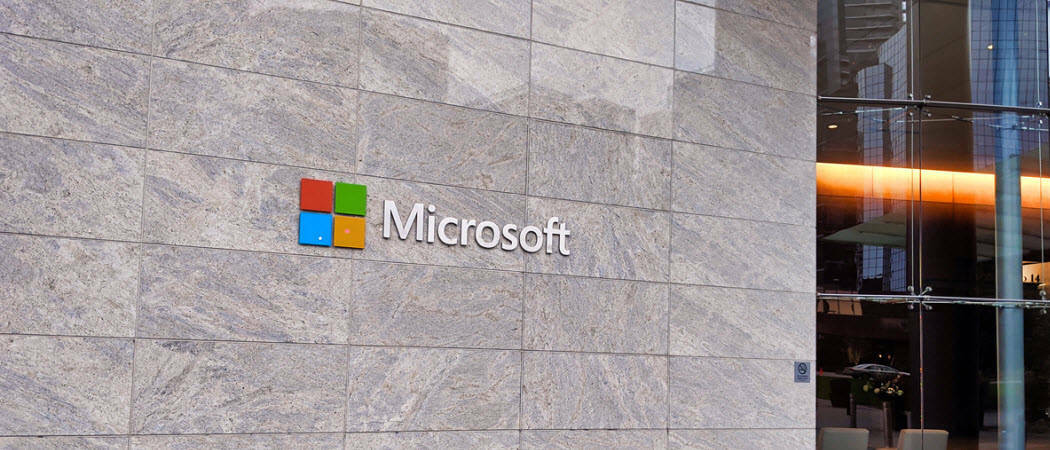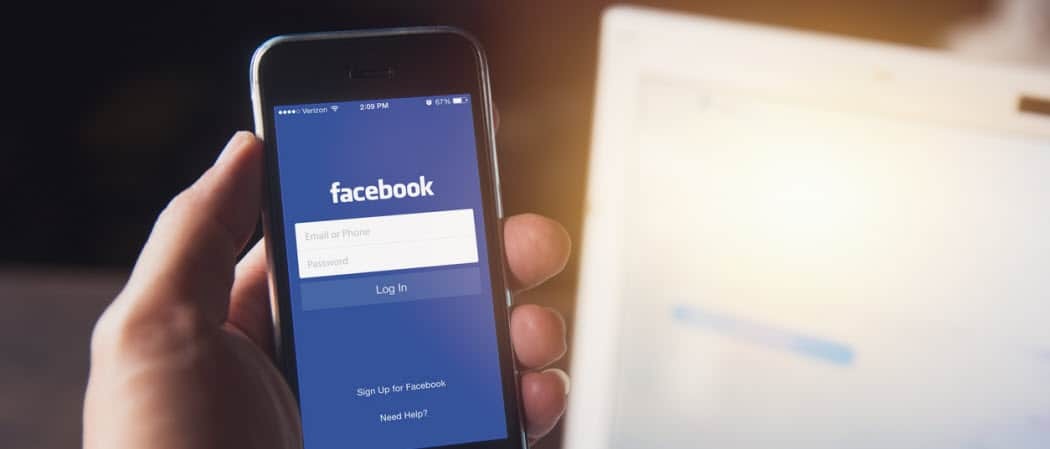نشرت
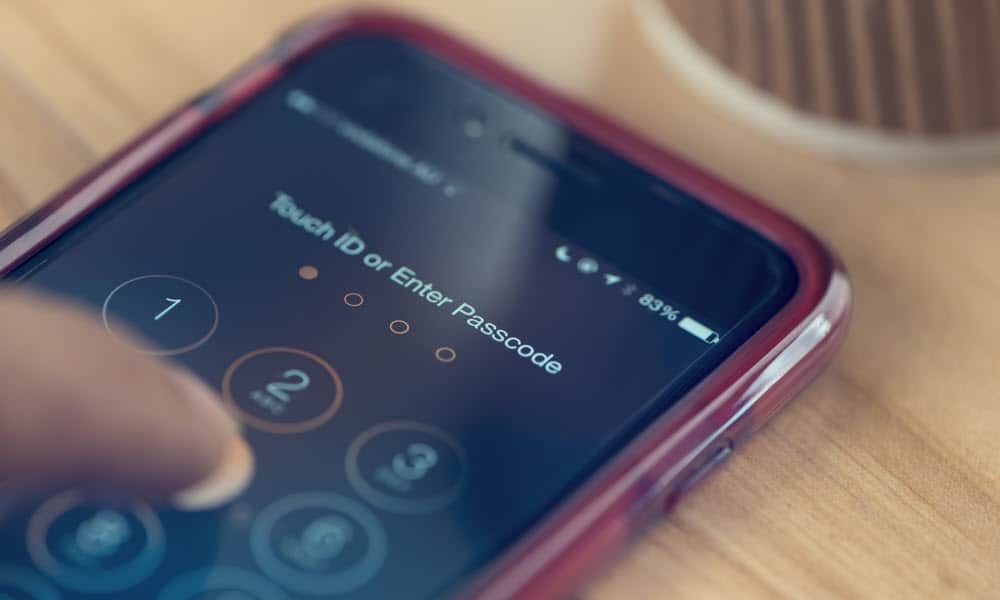
إذا كنت في موقف يكون فيه جهاز iPhone الخاص بك في مكان آمن، فقد ترغب في تعطيل رمز المرور على جهاز iPhone الخاص بك. إليك الطريقة.
باستخدام أ رمز المرور على جهاز iPhone الخاص بكيعد e أمرًا مهمًا للغاية، ولكن إذا كنت لا تعتقد أنك بحاجة إليه، فسنوضح لك كيفية تعطيل رمز المرور على جهاز iPhone الخاص بك. على سبيل المثال، قد تكون في موقف تعيش فيه بمفردك ولا تغادر المنزل بهاتفك.
في تلك الحالة، أو المواقف الأخرى التي لا تعتقد فيها أنك بحاجة إلى رمز مرور، قد ترغب في إيقاف تشغيله. من المهم ملاحظة أنه عند إيقاف تشغيل رمز المرور على جهاز iPhone الخاص بك، لا شيء يقف في طريق وصول الآخرين إلى هاتفك. يمكن لأي شخص الوصول إلى خيارات الدفع والنصوص ورسائل البريد الإلكتروني والمعلومات الشخصية الأخرى.
من المهم أيضًا ملاحظة أنك تحتاج إلى رمز مرور لاستخدام ميزات الأمان الأخرى مثل معرف الوجه أو معرف اتصال (على الأجهزة المدعومة). أيضًا، لن تكون هناك خيارات لإدارة كلمات المرور، و أبل الدفع لن يكون من الممكن الوصول إليها. ومع ذلك، إذا كنت تريد تعطيله، فسنوضح لك كيفية القيام بذلك في هذا الدليل.
قم بتعطيل رمز المرور على جهاز iPhone الخاص بك
الآن بعد أن عرفت المخاطر الأمنية وما زلت ترغب في تعطيل رمز المرور الخاص بك، لاحظ أنك ستحتاج إلى رمز المرور الحالي ورمز المرور الخاص بك كلمة مرور حساب معرف أبل.
لإيقاف تشغيل رمز المرور على iPhone
- يفتح إعدادات على اي فون الخاص بك.
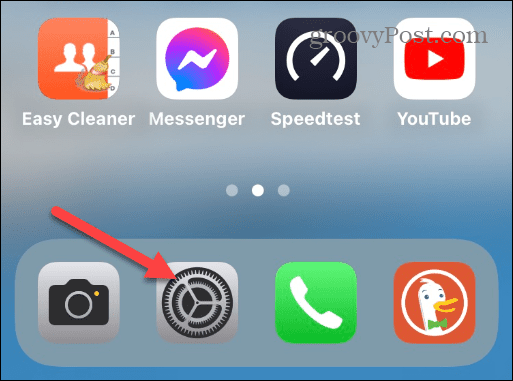
- اسحب لأسفل وحدد معرف الوجه ورمز المرور خيار. إذا كان لديك جهاز iPhone يعمل باللمس، فانقر فوق معرف اللمس ورمز المرور.
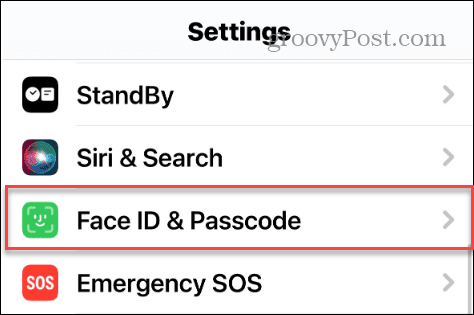
- اكتب رمز مرور iPhone الحالي الخاص بك.
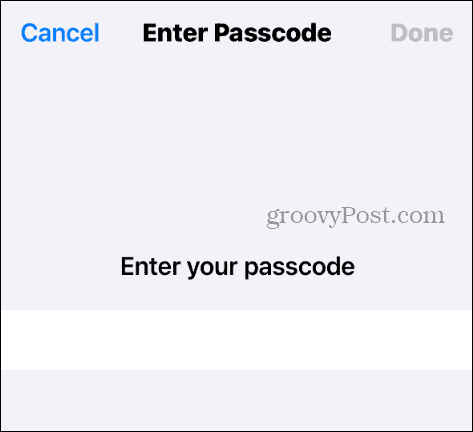
- اسحب لأسفل الشاشة، ثم اضغط على قم بإيقاف تشغيل رمز المرور خيار من القائمة.
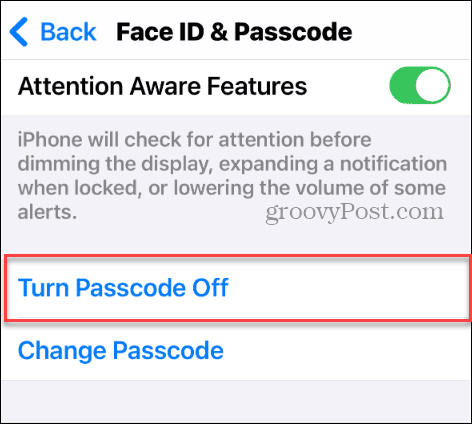
- ستظهر شاشة تحذيرية لإعلامك بأنه سيتم إزالة بطاقات ApplePay ومفاتيح السيارة من المحفظة ويجب إدخالها يدويًا مرة أخرى. يُقال أيضًا أنك لن تتمكن من استخدام رمز المرور الخاص بك لإعادة تعيين معرف Apple الخاص بك إذا نسيته. إذا كنت تريد المتابعة، فاضغط على أطفأ زر.
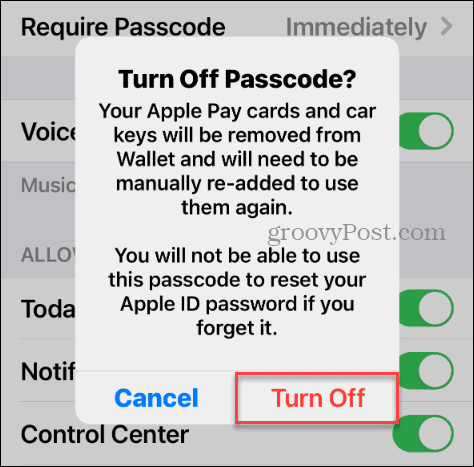
- بعد ذلك، تحتاج إلى إدخال الخاص بك كلمة مرور معرف أبل لمواصلة العملية.
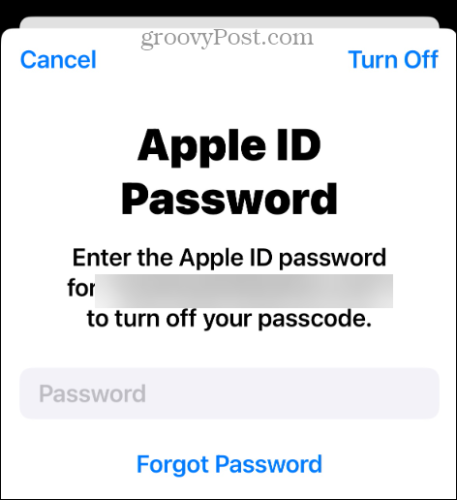
- اكتب رمز المرور الحالي الخاص بك مرة أخيرة لإكمال العملية.
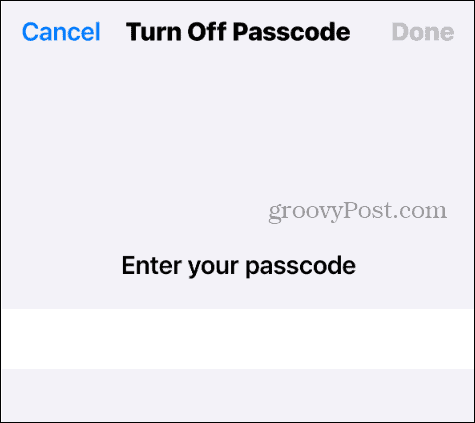
- سيتم نقلك إلى شاشة الإعدادات، وسيظهر الآن إعداد رمز المرور شغل رمز الدخول.
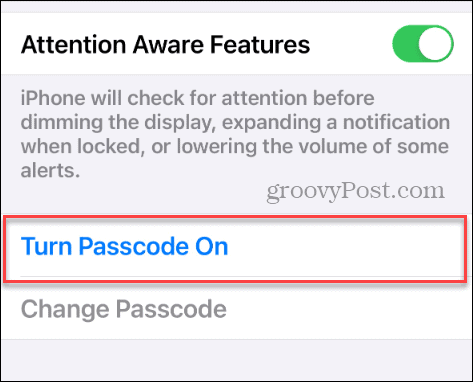
تعطيل رمز المرور على جهاز iPhone الخاص بك
إذا لم تكن بحاجة إلى ميزات iPhone، فيمكنك توفير رمز المرور والميزات مثل Apple Pay أو Face ID. أو، إذا كنت في موقف يكون فيه جهاز iPhone الخاص بك في منطقة آمنة لا يمكن للأشخاص الآخرين الوصول إليها، فقد ترغب في إيقاف تشغيل رمز المرور.
لا نوصي بتعطيل رمز المرور الخاص بك إذا كنت تحمل هاتفك في كل مكان وبين الأشخاص. ولكن إذا كنت تعرف المخاطر وتريد تعطيل رمز المرور على جهاز iPhone الخاص بك، فإن القيام بذلك أمر بسيط.
عندما تكون مستعدًا لتأمين جهاز iPhone الخاص بك مرة أخرى بشكل صحيح، تحقق من كيفية القيام بذلك قم بإعداد رمز مرور لجهاز iPhone الخاص بك وسبب أهميته.
هل كان المقال مساعدا؟!
رهيبة، شاركها:
يشاركسقسقةرديتينكدينبريد إلكترونيشكرًا!
شكرا لتواصلك معنا.
شكرا لتواصلك معنا.